如何使用Photoshop给图片加标尺?
溜溜自学 平面设计 2022-03-23 浏览:3799
大家好,我是小溜,有些图片需要标尺,也就是比例尺才有意义。因为现在的图片都是电子图片,可大可小,倍数已经没有意义,但是比例尺却是随着图片放大与缩小。那么如何给图片加标尺呢?其实方法简单,下面小溜就教会大家,如何使用Photoshop给图片加标尺的方法。希望本文对大家有所帮助,感兴趣的小伙伴可以一起学习了解一下。
想要更深入的了解“Photoshop”可以点击免费试听溜溜自学网课程>>
工具/软件
电脑型号:联想(Lenovo)天逸510S; 系统版本:Windows7; 软件版本:Photoshop CS6
方法/步骤
第1步
打开需要加标尺的图片,加标尺的前提是,你已知多长或者多少像素代表多少实际尺寸,例如3cm代表,200nm
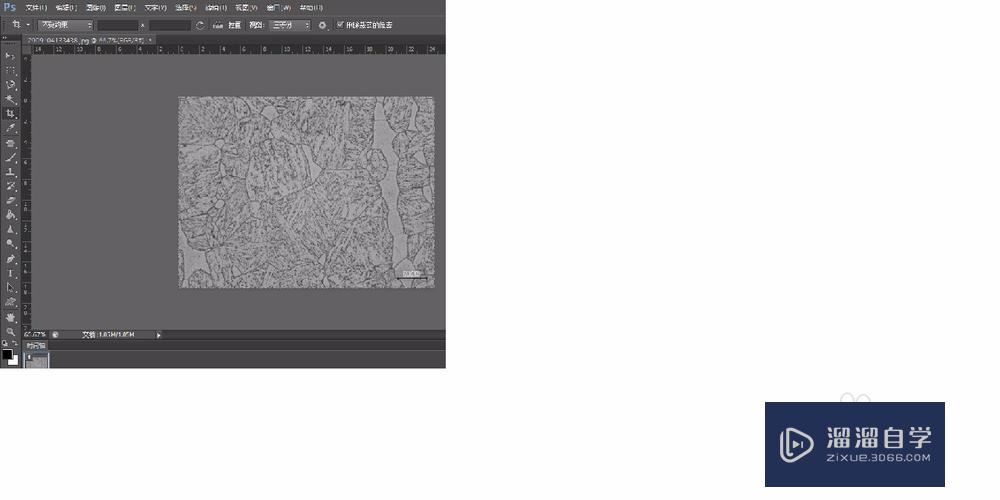
第2步
新建图层,通过菜单栏的图层,新建图层即可
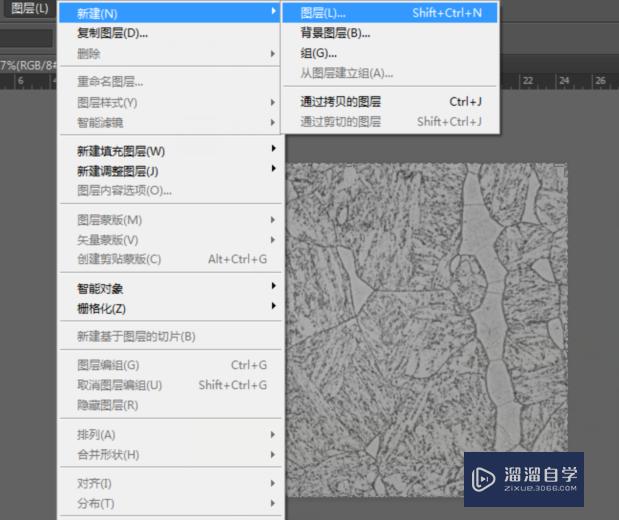
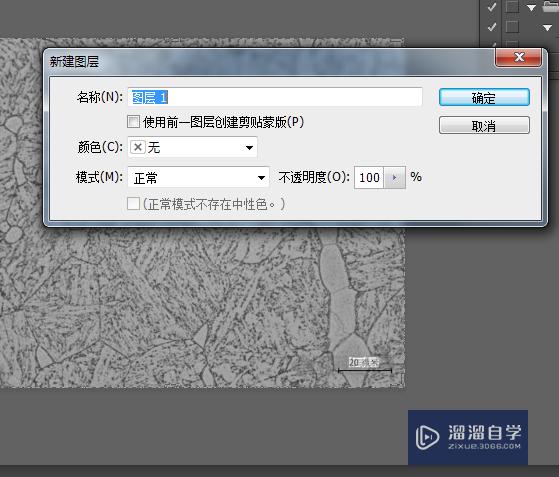
第3步
使用框选工具,款选出一个合适的矩形,选中后会有蚂蚁线显示。
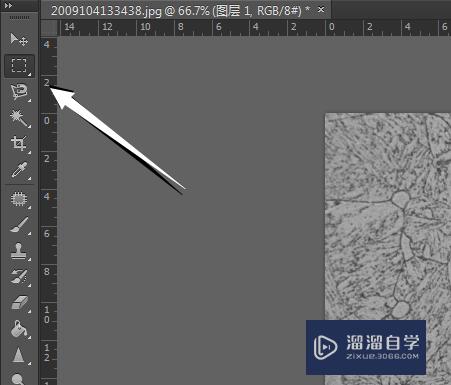
第4步
使用油漆桶,或者使用色填充快捷键,把选中的区域填充为白色,这里需要先把前景色设置为白色。
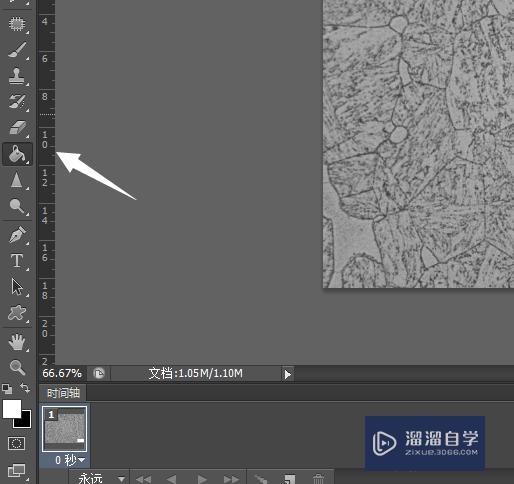
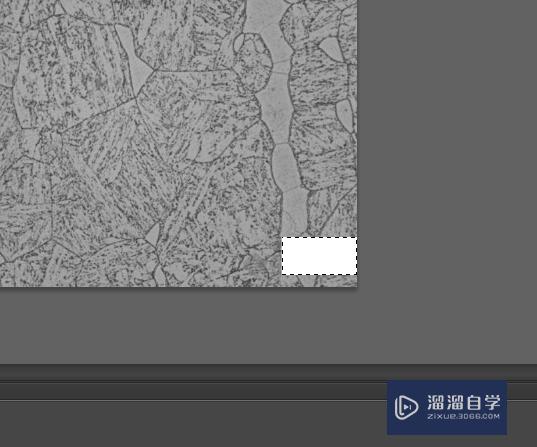
第5步
再新建图层,绘制一个长度为3cm的黑线。这里采用一个巧妙的方法绘制黑色粗细,就是使用矩形工具框选一个长度为3cm的区域,宽度合适即可。然后填充为黑色。
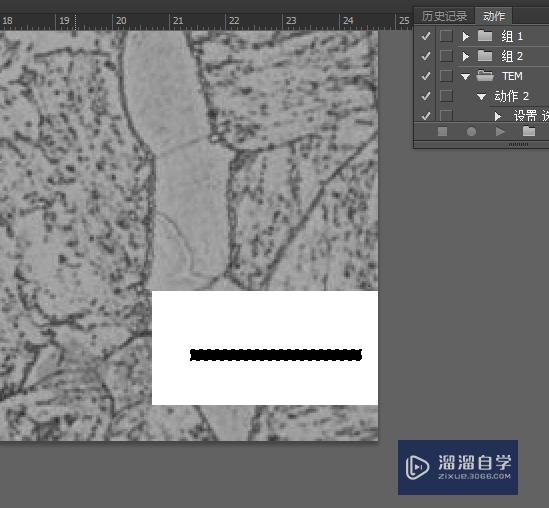
第6步
现在,再把尺寸加上去就行了。新建图层(当然不新建,直接在上面写也行),写入文字即可,使用文字工具(“T”)

温馨提示
以上就是关于“如何使用Photoshop给图片加标尺?”全部内容了,小编已经全部分享给大家了,还不会的小伙伴们可要用心学习哦!虽然刚开始接触Photoshop软件的时候会遇到很多不懂以及棘手的问题,但只要沉下心来先把基础打好,后续的学习过程就会顺利很多了。想要熟练的掌握现在赶紧打开自己的电脑进行实操吧!最后,希望以上的操作步骤对大家有所帮助。
相关文章
距结束 06 天 15 : 12 : 43
距结束 00 天 03 : 12 : 43






